

 |  |
| | #1 |
| Çevrimdışı | VBulletin Tema Yükleme VBulletin Tema Yükleme Bunun için ilk başta temamızı bulalım ve bilgisayarımıza yükleyelim. Ben örnek olsun diye Vbulletin.org adresinden bir adet tema indiriyorum. İndirdiğim bu temayı kuracağım. Not: Vbulletin sürümünüze göre tema yüklüyorsunuz. Vbulletin 3'ün temasını Vbulletin 4'e, Vbulletin 4'ün temasını 3'e yükleyemezseniz. Vbulletin temaları iki kısımdan oluşur. İlk kısım, ftp programı ile hostunuza yüklediğiniz dosyalar. İkinci kısım vbulletin admin panelinden kurulumu yaptığınız xml dosyası. İnternetten indirdiğim tema dosyasının içinden aşağıda gördüğünüz gibi bir "UPLOAD" klasörü birde "vbulletin-tema.xml" adından bir dosya çıktı. İlla ki isimleri böyle olacak diye bir şart yok. Ama genellikle bir "UPLOAD" klasörü, bir xml dosyası bazen de bir kaç yardım dosyası çıkmaktadır. İlk iş olarak ftp programı ile UPLOAD klasörünün içindeki klasörü (images), forumunuzun kurulu olduğu bölüme atıyoruz. Daha sonra Admin CP paneline giriş yapıyoruz. Sol menüde bulunan Temalar - Stiller menüsüne geliyoruz. Tema Yükle/İndir sekmesine tıklıyoruz. Sağtarafta açılan sayfa iki kısımdan oluşmaktadır. Yukarıdaki kısmı kullanarak var olan tema dosyasını bilgisayarınıza indirebiliyorsunuz. Alttaki kısmı kullanarak bilgisayarınızdaki temayı sitenize kuruyorsunuz. Dediğim gibi alt kısım yeni tema yükleme kısmı ve doldurulması gereken 7 adet seçeneği var. Şimdi bu seçenekleri dolduralım. 1- İndirdiğiniz temanın xml dosyasını seçiniz. 2- Bu bölümü değiştirmeyin 3- Yeni tema kuruyorsanız değiştirmeyin. Bir temanın üstüne kurmak istiyorsanız buradan üzerine kurulum yapacağınız temayı seçiniz. 4- Evet seçeneğini işaretleyiniz. 5- Temayı bir isim veriniz. 6- Değiştirmeyin. 7- 1 veya 2 yapınız. Son olarak yükle tuşuna basınız. 1-2 dakika içinde kurulum bitecektir. Kurduğunuz bu temayı aktif olarak kullanacaksanız (default tema yapmak istiyorsanız) Vbulletin Seçenekler -----> Biçim ve Dil Ayarları kısmında bu ayarlamayı yapabilirsiniz. VBulletin Tema Yükleme Bunun için ilk başta temamızı bulalım ve bilgisayarımıza yükleyelim. Ben örnek olsun diye Vbulletin.org adresinden bir adet tema indiriyorum. İndirdiğim bu temayı kuracağım. Not: Vbulletin sürümünüze göre tema yüklüyorsunuz. Vbulletin 3'ün temasını Vbulletin 4'e, Vbulletin 4'ün temasını 3'e yükleyemezseniz. Vbulletin temaları iki kısımdan oluşur. İlk kısım, ftp programı ile hostunuza yüklediğiniz dosyalar. İkinci kısım vbulletin admin panelinden kurulumu yaptığınız xml dosyası. İnternetten indirdiğim tema dosyasının içinden aşağıda gördüğünüz gibi bir "UPLOAD" klasörü birde "vbulletin-tema.xml" adından bir dosya çıktı. İlla ki isimleri böyle olacak diye bir şart yok. Ama genellikle bir "UPLOAD" klasörü, bir xml dosyası bazen de bir kaç yardım dosyası çıkmaktadır. İlk iş olarak ftp programı ile UPLOAD klasörünün içindeki klasörü (images), forumunuzun kurulu olduğu bölüme atıyoruz. Daha sonra Admin CP paneline giriş yapıyoruz. Sol menüde bulunan Temalar - Stiller menüsüne geliyoruz. Tema Yükle/İndir sekmesine tıklıyoruz. Sağtarafta açılan sayfa iki kısımdan oluşmaktadır. Yukarıdaki kısmı kullanarak var olan tema dosyasını bilgisayarınıza indirebiliyorsunuz. Alttaki kısmı kullanarak bilgisayarınızdaki temayı sitenize kuruyorsunuz. Dediğim gibi alt kısım yeni tema yükleme kısmı ve doldurulması gereken 7 adet seçeneği var. Şimdi bu seçenekleri dolduralım. 1- İndirdiğiniz temanın xml dosyasını seçiniz. 2- Bu bölümü değiştirmeyin 3- Yeni tema kuruyorsanız değiştirmeyin. Bir temanın üstüne kurmak istiyorsanız buradan üzerine kurulum yapacağınız temayı seçiniz. 4- Evet seçeneğini işaretleyiniz. 5- Temayı bir isim veriniz. 6- Değiştirmeyin. 7- 1 veya 2 yapınız. Son olarak yükle tuşuna basınız. 1-2 dakika içinde kurulum bitecektir. Kurduğunuz bu temayı aktif olarak kullanacaksanız (default tema yapmak istiyorsanız) Vbulletin Seçenekler -----> Biçim ve Dil Ayarları kısmında bu ayarlamayı yapabilirsiniz. |
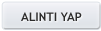 |
| IRCForumu.Net - Reklam Alanı | |
| |
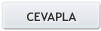 |
| Etiketler |
| tema, vbulletin, yükleme |
| IRCForumu.Net - Sponsor Bağlantılar | |
|
| |